소개
이 문서에서는 Cisco UCS-B Series 블레이드에서 Cisco CIMC(Integrated Management Controller)에 대한 인밴드 액세스를 구성하는 방법에 대해 설명합니다.
사전 요구 사항
요구 사항
다음 주제에 대한 지식을 보유하고 있으면 유용합니다.
- Cisco UCS(Unified Computing System) Manager(UCSM)
- CIMC
사용되는 구성 요소
이 문서의 정보는 다음 소프트웨어 및 하드웨어 버전을 기반으로 합니다.
- Cisco UCS B Series
- Cisco UCSM 버전 2.2
- Cisco UCS M3 Series 블레이드 서버
이 문서의 정보는 특정 랩 환경의 디바이스를 토대로 작성되었습니다.이 문서에 사용된 모든 디바이스는 초기화된(기본) 컨피그레이션으로 시작되었습니다.현재 네트워크가 작동 중인 경우, 모든 명령어의 잠재적인 영향을 미리 숙지하시기 바랍니다.
배경 정보
CIMC
Cisco UCS 도메인의 각 서버에는 하나 이상의 관리 IP 주소가 CIMC 또는 서버와 연결된 서비스 프로필에 할당되어야 합니다.Cisco UCS Manager는 CIMC에서 종료되는 외부 액세스에 이러한 IP 주소를 사용합니다.이 외부 액세스는 다음 서비스 중 하나를 통해 가능합니다.
- 키보드/비디오/마우스(KVM) 콘솔
- Serial over LAN
- IPMI 툴
OOB(Out-of-Band) 대 인밴드
UCS 소프트웨어의 이전 릴리스에서는 서버의 CIMC에 액세스하는 데 사용되는 관리 IP 주소는 OOB에만 액세스할 수 있습니다.OOB에서 트래픽은 관리 포트를 통해 패브릭 인터커넥트를 네트워크로 통과합니다.
이제 UCS 버전 2.2에서는 인밴드 주소를 통해 CIMC에 액세스할 수도 있습니다.인밴드 주소에서 들어오고 나가는 트래픽은 패브릭 업링크 포트를 통해 패브릭 인터커넥트를 통과합니다.
인밴드 주소로 구성할 수 있는 것은 무엇입니까?
CIMC에 대한 인밴드 액세스를 구성하는 두 가지 옵션이 있습니다. 두 구성 옵션 모두 [구성] 섹션에 설명되어 있습니다.다음을 구성할 수 있습니다.
- CIMC에서 직접 IP 주소가 서버에 유지됨을 의미합니다[4단계].
- Service Profile(서비스 프로필)에서 IP 주소는 서비스 프로필 [5단계]에 유지됩니다.
인밴드 관리를 위해 네트워크 트래픽에서 동일한 업링크 사용
또는 네트워크 트래픽 및 인밴드 관리에 동일한 업링크 포트를 사용하려는 경우 다음 중 하나를 수행할 수 있습니다.
- 업링크가 없는 VLAN 그룹을 유지합니다[7단계].
VLAN 그룹은 업링크를 생성할 필요가 없으며, 모든 VLAN은 사용 가능한 모든 업링크 포트에서 여전히 트렁킹되어야 합니다.
- 필요한 모든 VLAN을 VLAN 그룹에 추가합니다[6단계].
VLAN 관리자를 열고 트렁크에 추가할 각 VLAN에 업링크를 추가합니다.
구성
1. 인밴드 IP 풀 구성
이 섹션에서는 서버에 인밴드 IPv4 주소가 할당될 IPv4 주소 풀을 생성하는 프로세스를 간략하게 설명합니다.
- LAN 탭 > IP Pools(IP 풀)로 이동합니다.
- + 아이콘을 클릭합니다.
- IP 풀의 이름을 지정하고 Next(다음)를 클릭합니다.
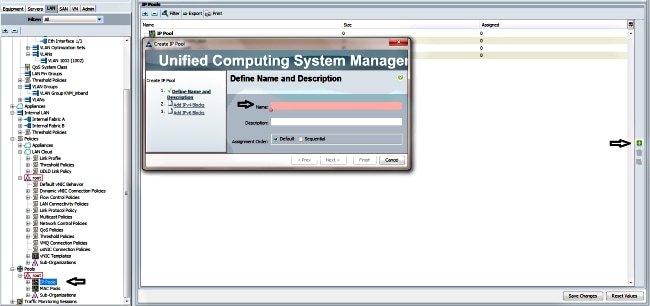
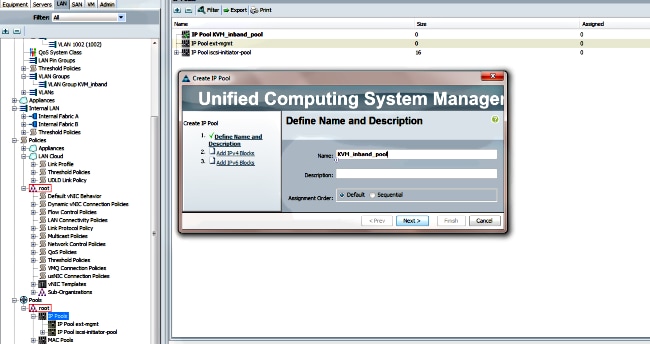
- IPv4 주소 블록을 지정하고 OK를 클릭합니다.
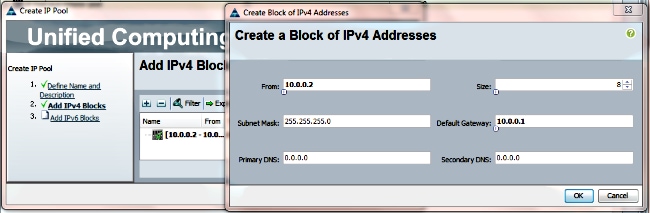
- IPv4 주소 블록이 생성되었는지 확인하고 Finish(마침)를 클릭합니다.
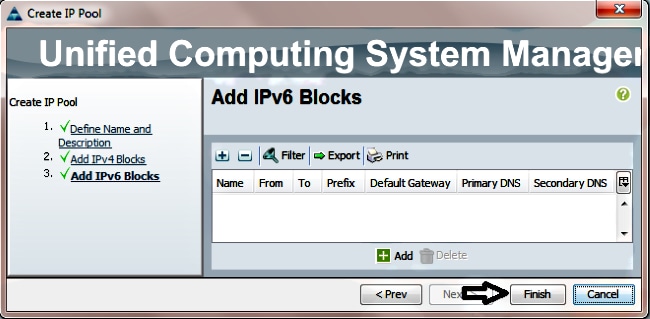
- IP 풀의 이름과 범위가 LAN 탭 > IP Pools 아래에 표시되는지 확인합니다.
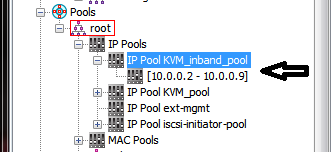
2. VLAN 및 VLAN 그룹 구성
이 섹션에서는 CIMC에 대한 인밴드 액세스에 사용되는 VLAN 및 VLAN 그룹과 연결할 수 있는 이더넷 업링크 포트를 생성하는 방법에 대해 설명합니다.
- LAN 탭 > LAN Cloud > VLANs로 이동합니다.
- 마우스 오른쪽 버튼을 클릭하고 Create VLANs(VLAN 생성)를 선택합니다.
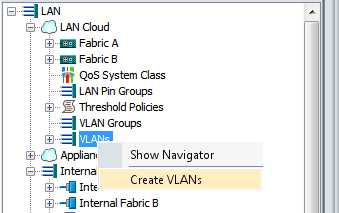
- VLAN의 이름과 번호를 적절하게 지정한 다음 OK를 클릭합니다.
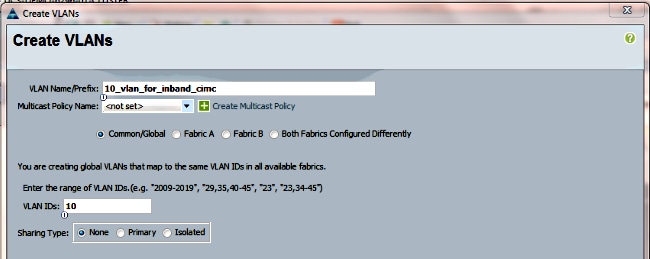
- VLAN이 생성되었는지 확인합니다.

- LAN 탭 > LAN Cloud(LAN 클라우드)에서 VLAN Groups(VLAN 그룹)를 마우스 오른쪽 버튼으로 클릭하고 Create VLAN Group(VLAN 그룹 생성)을 선택합니다.
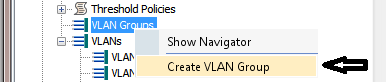
- VLAN 그룹의 이름을 지정하고 이전에 정의한 VLAN을 선택합니다.
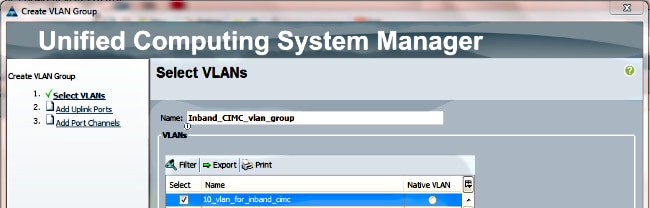
-
업링크 포트 또는 포트 채널을 선택하지 마십시오.마침을 클릭합니다.
참고:특정 업링크 포트 또는 포트 채널을 선택하려면 서비스 중단을 방지하기 위해 VLAN 그룹 설명서를 참조하십시오.
- VLAN 그룹이 LAN 탭 > LAN Cloud > VLAN Groups 아래에 있는지 확인합니다.

3. 인밴드 프로파일 구성
이 섹션에서는 이전에 구성한 IPv4 주소 풀, VLAN 및 VLAN 그룹을 전역 인밴드 프로파일에 할당하는 단계를 간략하게 설명합니다.
- LAN 탭 > LAN Cloud > Global Policies로 이동합니다.
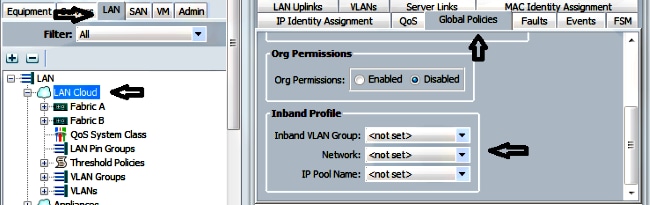
- Global Policies(전역 정책) 페이지의 Inband Profile(인밴드 프로필) 섹션 아래에서 다음을 수행합니다.
- 인밴드 VLAN 그룹을 이전에 생성한 그룹으로 설정합니다.
- 네트워크를 이전에 생성한 VLAN으로 설정합니다.
- IP 풀 이름을 이전에 생성한 IPv4 주소 풀로 설정합니다.
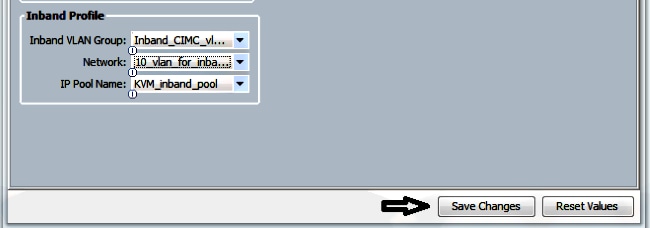
4. 서비스 프로필 구성
이 섹션에서는 이전에 생성한 인밴드 프로필에서 서비스 프로필에 인밴드 관리 IP를 할당하는 프로세스를 간략하게 설명합니다.
- 서비스 프로필로 이동합니다.
- General(일반) 탭의 Actions(작업) 아래에서 Change Management IP Address(관리 IP 주소 변경)를 선택합니다.팝업 창이 나타납니다.
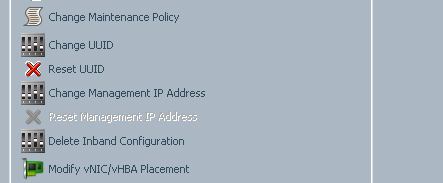
- 새 창에서 대역 내 탭을 선택합니다.
- 이전에 생성한 옵션으로 Network and Management IP Address Policy(네트워크 및 관리 IP 주소 정책) 필드를 작성한 다음 OK(확인)를 클릭합니다.
OK를 클릭해야 IP 주소가 변경되지 않습니다.
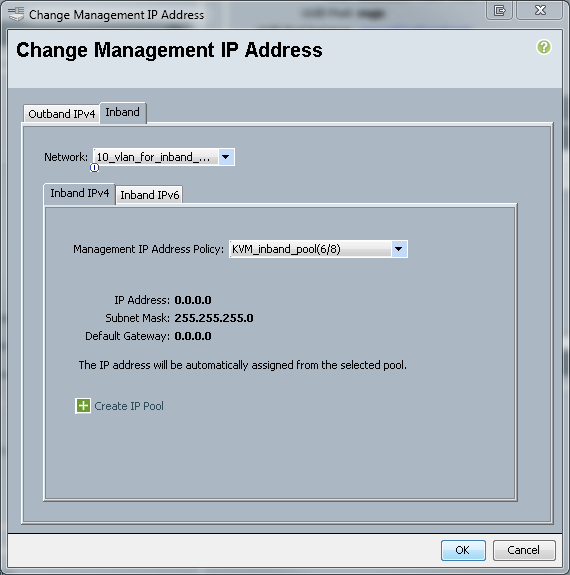
- General(일반) 탭의 Management IP Address(관리 IP 주소) 드롭다운에서 인밴드 IP 주소가 서비스 프로필에 할당되었는지 확인합니다.
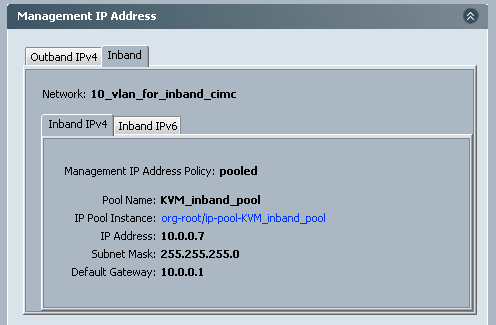
5. CIMC를 구성합니다.
이 섹션에서는 이전에 생성한 인밴드 프로필에서 서버의 CIMC에 인밴드 IP 주소를 직접 할당하는 프로세스를 간략하게 설명합니다.
- 인밴드 IP 주소로 구성하려는 서버로 이동합니다.
- 그런 다음 Inventory(인벤토리) 탭, CIMC 탭을 선택합니다.
- Actions(작업)에서 Change Inband Management IP(인밴드 관리 IP 변경)를 선택합니다.팝업 창이 나타납니다.
- 이전에 생성한 옵션으로 Network and Management IP Address Policy(네트워크 및 관리 IP 주소 정책) 필드를 작성한 다음 OK(확인)를 클릭합니다.
OK를 클릭해야 IP 주소가 변경되지 않습니다.
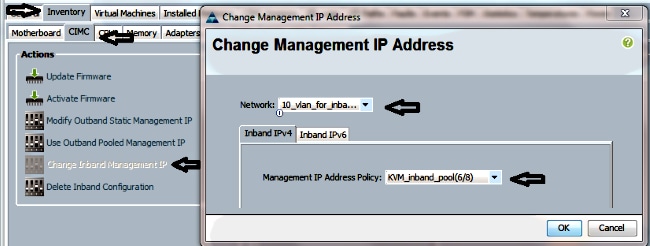
- 인밴드 IP 주소가 CIMC에 직접 할당되었는지 확인하려면 Management Address(관리 주소) 섹션에서 Inband(인밴드) > Inband IPv4를 선택합니다.
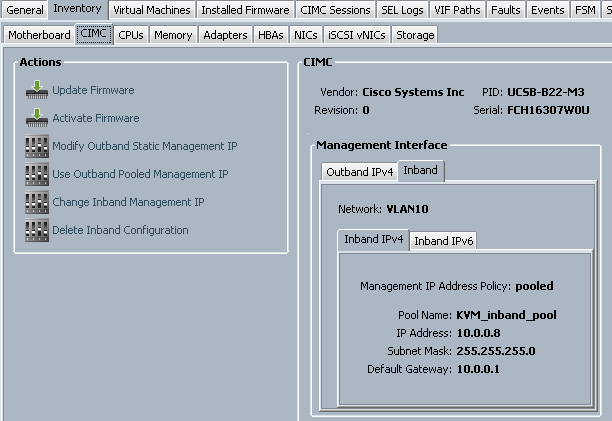
다음을 확인합니다.
이 섹션을 사용하여 컨피그레이션이 제대로 작동하는지 확인합니다.
KVM IPv4 또는 IPv6 시작
- KVM Console 옆에 있는 >> 아이콘을 클릭합니다.
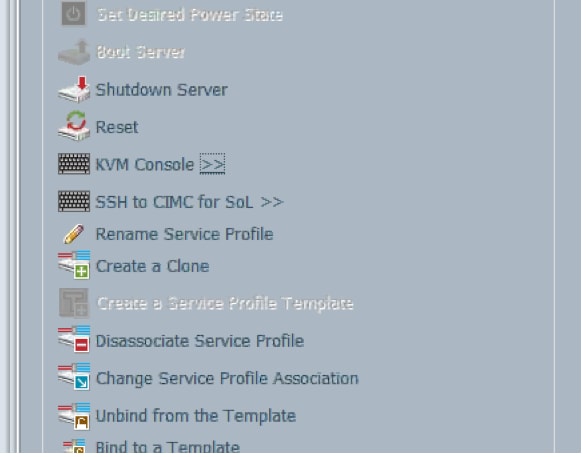
- KVM을 시작하려면 IPV4 또는 IPV6 주소를 선택합니다.
참고:IPV6은 처음 사용되는 기본 주소입니다.네트워크에 IPv6가 구성되지 않은 경우 KVM이 시작되지 않습니다.
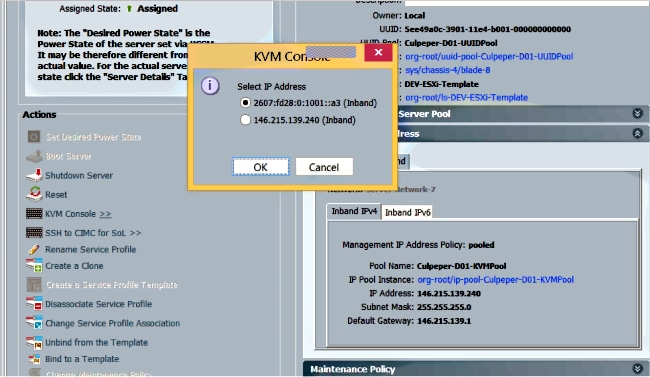
문제 해결
현재 이 컨피그레이션에 사용할 수 있는 특정 문제 해결 정보가 없습니다.